Kao IT stručnjak, postoji nekoliko stvari koje možete učiniti kako biste provjerili integritet datoteka igre na računalu.
Prvo, možete upotrijebiti alat kao što je HashTab za provjeru hash datoteka datoteka vaše igre. Ovo će vam reći jesu li datoteke na bilo koji način izmijenjene.
Drugo, možete koristiti alat kao što je FileAlyzer da pobliže pogledate same datoteke igre. To će vam omogućiti da točno vidite što je promijenjeno i mogu li te promjene uzrokovati probleme ili ne.
Konačno, uvijek možete samo pokušati pokrenuti igru i vidjeti radi li. Ako se ne dogodi, postoji velika vjerojatnost da nešto nije u redu s datotekama igre. Međutim, ako igra radi, onda je vjerojatno u redu.
U svakom slučaju, uvijek je dobra ideja imati sigurnosnu kopiju datoteka igre za slučaj da nešto pođe po zlu.
powerpoint kolaž
Možete provjeriti integritet datoteka igara na Steamu, Epicu, GOG Galaxyju, Ubisoft Connectu, Originu i Rockstar Games Launcheru na Windows računalu slijedeći postupak u ovom postu.

Što su datoteke igre?
Datoteke igara vrlo su važne za svaku računalnu igru. Datoteke igara u osnovi su datoteke povezane s vašim video igrama i drugim igrama koje ste instalirali na svoj računalni sustav. Ove datoteke igre pohranjuju sve potrebne podatke povezane s videom ili drugom igrom. Podaci o igrama mogu uključivati instalacijske datoteke igara, ROM-ove igara, datoteke mapa, dizajn likova, dijaloge, konfiguracije, informacije o teksturama, spremljeni način igranja itd. Također uključuju projektne datoteke koje su programeri koristili za izradu video igre.
Najčešće se datoteke igara spremaju sa sljedećim ekstenzijama:
- GAM: Ovo je standardni format datoteke za pohranu informacija o spremanju igre, što u osnovi znači spremanje napretka igrača u igri u određenom trenutku igranja.
- DST: Ovaj format datoteke igre je format opće namjene za pohranu informacija o teksturi u komprimiranom formatu uz manje prostora na disku. Također je poznat kao S3CT (S3 Compressed Texture) i BC (Block Compression).
- KARTA: Ovaj format datoteke igre koristi većina videoigara za ispravljanje pogrešaka na karti i druge srodne svrhe.
- PHI: Ove datoteke igara koriste se za spremanje konzolnih videoigara na računalo. Uglavnom se koristi u igrama za Nintendo 64.
- VDF: VDF je skraćenica za datoteku podataka o ventilu. Koristi ga Valve Source engine za pohranu metapodataka o igrama. Također pohranjuje podatke kao što su resursi, skripte, elementi vizualizacije itd.
Sve ove i druge datoteke odgovorne su za glatku igru na računalu. Što se događa ako se datoteke vaše igre oštete? Pa, u osnovi degradira izvedbu igre i uzrokuje njezino rušenje, zamrzavanje, kašnjenje ili zastajkivanje na računalu. Vaša se igra možda neće niti otvoriti ako su neke važne datoteke igre oštećene. Zbog oštećenih datoteka igre, također možete naići na razne pogreške pokretanja i druge pogreške u igri.
Zašto se datoteke igre oštećuju?
Postoji nekoliko čimbenika koji utječu na datoteke vaše igre koji mogu uzrokovati njihovo oštećenje. Evo nekih od mogućih razloga:
- To se obično događa ako vam se računalo iznenada sruši tijekom igranja igrice.
- Ako dođe do nestanka struje i računalo se isključi tijekom igranja, datoteke igre mogu biti oštećene.
- Ako vaše računalo ima zlonamjerni softver ili viruse, oni mogu zaraziti vaše datoteke igre zajedno s drugim sistemskim i podatkovnim datotekama.
- Problem se može pojaviti i zbog neispravnog tvrdog diska. Ako vaš tvrdi disk na koji ste instalirali igru sadrži loše sektore, to će utjecati na datoteke igre i eventualno uzrokovati njihovo oštećenje.
- Drugi razlog može biti to što ste preuzeli zaraženi sadržaj s internetskih izvora u igri.
Mogu postojati i drugi razlozi koji mogu oštetiti datoteke igre.
Sada, ako želite popraviti oštećene datoteke igre, to možete učiniti tako da provjerite integritet datoteka svoje igre i popravite one oštećene. Većina pokretača igara za Windows PC nudi namjensku značajku za provjeru i popravak datoteka igara.
Proces provjere integriteta datoteke igre u osnovi uspoređuje datoteku igre pohranjenu na vašem računalnom sustavu s čistim i ažuriranim datotekama igre pohranjenim na mrežnim poslužiteljima igara i provjerava postoji li razlika između dotičnih datoteka. Ako su datoteke igre promijenjene ili izmijenjene, pokretač igre će ih zamijeniti čistim datotekama igre. Ako datoteka igre nedostaje, bit će vraćena s ažuriranom.
Ovdje ćemo raspravljati o metodi provjere i popravljanja oštećenih datoteka igre u različitim pokretačima igara. Pokrit ćemo sve popularne pokretače računalnih igara koji uključuju kuhati za par , Pokretač Epic Games , GOG Galaxy , Pokretač igara Rockstar , Ubisoft Connect , i Izvor . Ako koristite bilo koji od ovih pokretača igara, možete jednostavno provjeriti i popraviti datoteke igara u sustavu Windows. Svi koraci za provjeru i vraćanje datoteka igre navedeni su za svaki od ovih pokretača igara. Pa provjerimo.
Kako provjeriti integritet datoteka igre na računalu
Možete koristiti sljedeće pokretače igara za provjeru integriteta datoteka igara na računalu:
- kuhati za par
- Pokretač Epic Games
- GOG Galaxy
- Pokretač igara Rockstar
- Ubisoft Connect
- Izvor
1] O
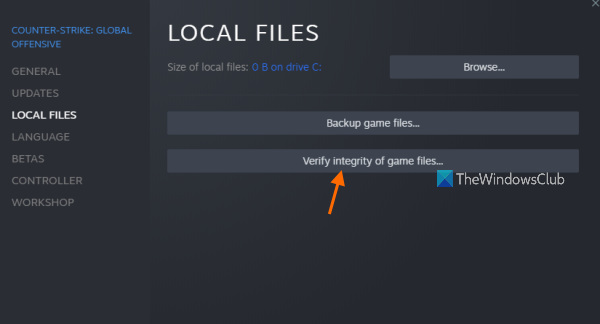
Steam je jedan od najpopularnijih pokretača igara za Windows. Omogućuje vam preuzimanje i kupnju tisuća igara u različitim kategorijama. U njemu možete jednostavno upravljati i organizirati svoju biblioteku igara. Također, ako imate problema s igrom, možete ih riješiti provjerom integriteta datoteka igre pomoću posebne značajke.
Evo kako zakrpati i popraviti datoteke igre na Steamu:
- Otvorite Steam.
- Idi u knjižnicu.
- Desnom tipkom miša kliknite svoju igru.
- Odaberite opciju Svojstva.
- Pritisnite karticu LOKALNE DATOTEKE.
- Pritisnite gumb PROVJERITE INTEGRITET DATOTEKA IGRE.
Prvo otvoreno kuhati za par aplikaciju na računalu i kliknite na nju KNJIŽNICA Jelovnik. Ovo će vas odvesti u vašu knjižnicu igara, gdje možete pristupiti svojim instaliranim ili kupljenim igrama i upravljati njima.
Sada pronađite igru s kojom imate problema i desnom tipkom miša kliknite naziv igre. U kontekstnom izborniku koji se pojavi kliknite gumb Karakteristike opcija koja će otvoriti prozor svojstava igre.
Sljedeće idite na LOKALNE DATOTEKE karticu i kliknite PROVJERITE CJELOVITOST DATOTEKA IGRE dugme. Steam će pokrenuti postupak provjere datoteke igre i započeti provjeru datoteka vaše igre. Ako postoje oštećene ili pokvarene datoteke igre, zamijenit će ih i popraviti. Proces može potrajati nekoliko minuta. Pa neka radi bez prekida.
Kada je proces uspješno dovršen, možete pokušati ponovno pokrenuti igru i vidjeti je li problem riješen.
Čitati: Popravite Steam kontroler igre koji ne radi na Windows računalu.
2] Pokretač Epic Games
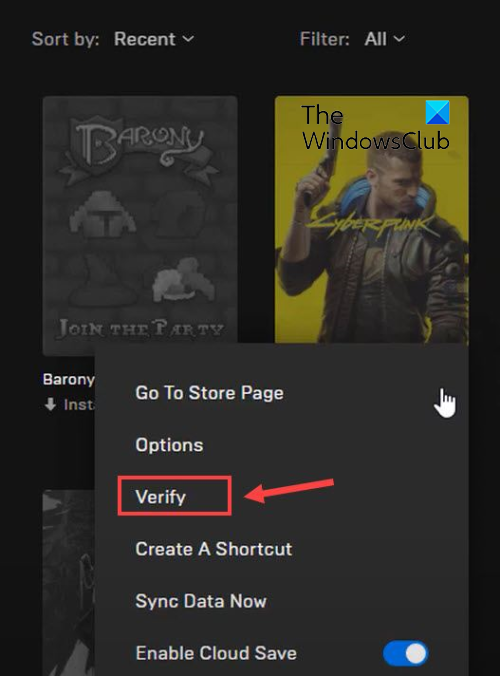
Kao što ime sugerira, Epic Games Launcher koristi se za Epic Games igre uključujući Fortnite. Međutim, također ga možete koristiti za igranje Unreal Engine kreacija. U njemu možete provjeriti svoje datoteke igre i popraviti ih pomoću značajke provjere. Evo kako ga koristiti:
- Prvo pokrenite aplikaciju Epic Games Launcher na radnoj površini.
- Sada, za pristup instaliranim igrama, idite na njih Knjižnica karticu na lijevoj ploči.
- Zatim možete odabrati igru čije datoteke igre želite provjeriti.
- Nakon toga kliknite na gumb izbornika s tri točke koji je dostupan pored njega.
- Na kraju kliknite na Ček iz opcija izbornika koje se pojavljuju. Epic Games Launcher će provjeriti vaše datoteke igre i ako postoje oštećene datoteke igre, one će biti popravljene.
Pustite proces da se pokrene i kada završi, možete ponovno pokrenuti igru i vidjeti jesu li poteškoće koje ste ranije imali riješene.
Možete i čitati : Ne mogu deinstalirati Epic Games Launcher u sustavu Windows
3] Galaksija GOG
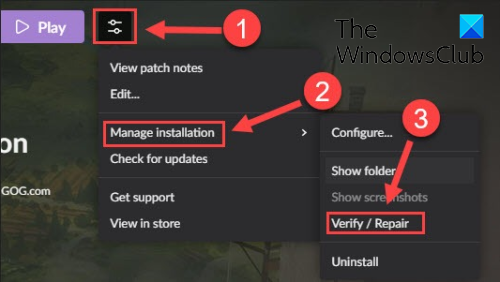
GOG Galaxy još je jedan popularan all-in-one pokretač igara za Windows. Podržava igranje na više platformi i ima nekoliko nevjerojatnih značajki kao što su prilagodljivi načini gledanja, pohrana u oblaku, igra za više igrača i pronalaženje partnera i više. Evo koraka za rješavanje problema s oštećenim podacima s GOG Galaxy:
- Prvo otvorite GOG Galaxy i dođite do svoje knjižnice.
- Sada odaberite problematičnu igru.
- Sljedeće će biti postavke ikona pored gumba 'Igraj' u nazivu vaše igre; samo dodirnite ikonu 'Postavke'.
- Pokazat će vam nekoliko opcija; trebate kliknuti na Upravljanje instalacijom > Provjera/popravak opcija.
- GOG Galaxy će početi provjeravati i popravljati datoteke igre.
Možete pokušati ponovno pokrenuti igru nakon završetka procesa. Nadam se da sada sve ide glatko.
Čitati: Kako popraviti pogrešku GOG Galaxy Launcher Nema dovoljno prostora na disku?
4] Pokretač igara Rockstar
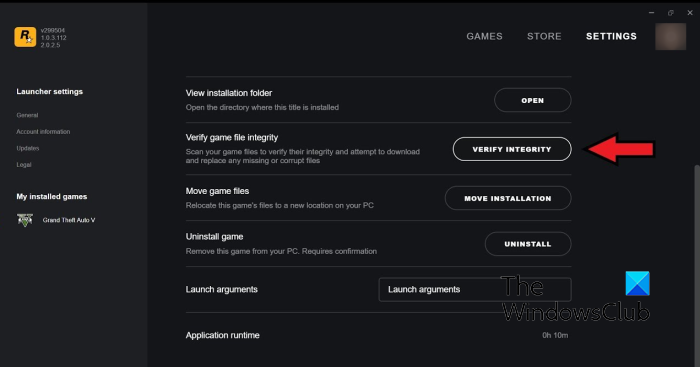
Možete koristiti Rockstar Games Launcher za provjeru integriteta datoteka igara iz Rockstar Games videoigara kao što su Grand Theft Auto V, Red Dead Redemption 2, L.A. Noire i druge. Možete ga koristiti za popravak oštećenih datoteka igre. Evo kako to učiniti:
- Prvo otvorite Rockstar Games Launcher.
- Sada dodirnite 'Postavke' na početnom zaslonu.
- Zatim iz lijevog okna idite na Moje instalirane igre odjeljak i odaberite problematičnu igru kako biste provjerili integritet datoteka igre.
- Nakon toga kliknite na Provjerite cjelovitost gumb pored Provjerite integritet datoteke igre opcija.
- Nakon što to učinite, počet će provjeravati i popravljati datoteke vaše igre.
Sada možete pokušati igrati svoju igru i vidjeti je li prethodni problem i dalje prisutan.
Vidjeti: Rockstar Games Launcher ne radi na Windows računalu.
5] Ubisoft Connect
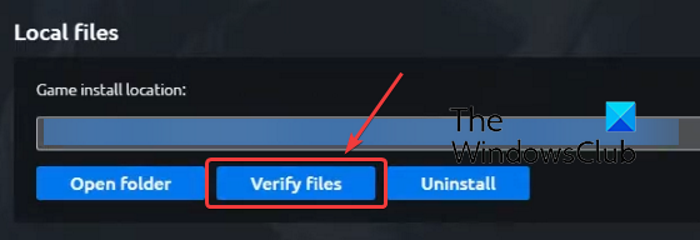
Ubisoft Connect je još jedan poznati pokretač igara koji se posebno koristi za Ubisoftove igre kao što su Far Cry 6, Tom Clancy's Rainbow Six Siege, For Honor i mnoge druge popularne igre. Možete ga koristiti za provjeru datoteka igre na sljedeći način:
- Najprije otvorite aplikaciju Ubisoft Connect i dođite do nje Igre tab
- Sada kliknite na igru s kojom imate problema i kliknite na gumb Karakteristike opciju na lijevoj bočnoj traci.
- Dalje kliknite na Provjerite datoteke opcija dostupna pod Lokalne datoteke.
- Kada skeniranje završi, od vas će se tražiti da odaberete opciju oporavka; Kliknite ovdje.
- Ubisoft Connect će popraviti sve vaše zaražene ili oštećene datoteke igre.
Sada ćete moći igrati svoju igru bez ikakvih problema.
Vidjeti: Nije moguće pokrenuti igru na Ubisoft Connectu.
6] Podrijetlo
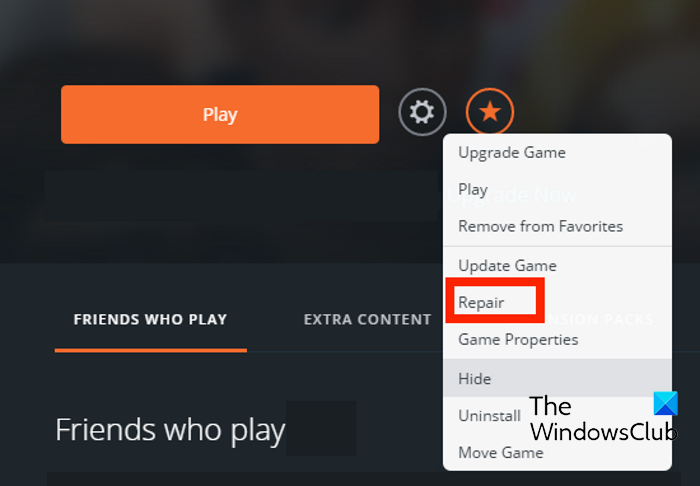
Origin se koristi kao pokretač za mnoge popularne igre kao što su Battlefield 4, Battlefield 2042, The Sims 4 itd. Ako imate problema s performansama ili grešaka prilikom pokretanja igara pomoću Origin-a, možete provjeriti datoteke igre. Možete slijediti korake u nastavku kako biste provjerili integritet datoteka igre u Originu:
- Najprije pokrenite Origin klijent na računalu.
- Sada idite na Moja biblioteka igara odjeljak.
- Nakon toga pronađite problematičnu igru i desnom tipkom miša kliknite na nju.
- Odaberite iz kontekstnog izbornika koji se pojavi Popravak i pustite ga da provjeri i popravi datoteke igre.
- Kada završite, provjerite možete li igrati igru bez problema ili ne.
Čitati: Ispravite pogrešku Origin tijekom igranja na Windows računalu.
Nadam se da će vam ovaj post pomoći provjeriti integritet datoteka igre na vašem računalu pomoću različitih pokretača igara.
Kako provjeriti integritet datoteka igre na Steamu?
Kako biste provjerili integritet datoteka igre i vratili ih na Steam, možete koristiti posebnu funkciju PROVJERITE INTEGRITET DATOTEKA IGRE. Prisutan je unutar svojstava svake igre. Možete kliknuti desnom tipkom miša na igru, odabrati svojstva, otići na Lokalne datoteke i kliknuti gumb PROVJERITE INTEGRITET DATOTEKA IGRE. Spomenuli smo točne korake u ovom postu, pa provjerite.
Što se događa kada provjerite integritet datoteka igre?
Kada pokretač igre provjerava integritet datoteka igre, on u osnovi provjerava datoteke igre pohranjene na vašem računalnom sustavu s odgovarajućim datotekama igre pohranjenim na poslužiteljima igara. Ako se datoteke igre izmijene i pronađu razlike, smatraju se oštećenima ili oštećenima. Datoteke igre se zatim popravljaju zamjenom čistim i ažuriranim datotekama igre s poslužitelja igre.
Koliko dugo traje provjera datoteka igre?
Proces provjere datoteka igre u potpunosti ovisi o veličini datoteka vaše igre. Ako su datoteke vaše igre velike, bit će potrebno nekoliko minuta dok pokretač igre provjeri i popravi vaše datoteke igre. Međutim, ako su datoteke igre male, bit će potrebno samo nekoliko minuta da provjerite i popravite datoteke igre.
Sada pročitajte: Popravite zamrzavanje igre s padom FPS-a u sustavu Windows.















